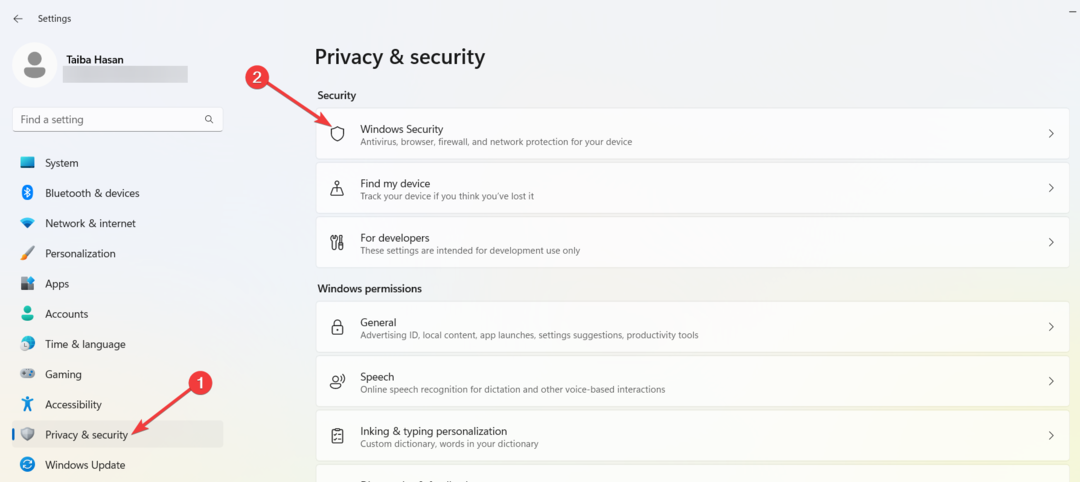- Alapértelmezés szerint a Steam minden alkalommal kéri a jelszavát, amikor bejelentkezik az ügyfélhez játékra. A saját biztonsága érdekében, mivel egy hacker eltérítheti a fiókját.
- Sok játékos megpróbálja elérni, hogy a Steam otthon megjegyezze a jelszavakat, így kihagyhatja a bejelentkezési képernyőt és gyorsabban játszhat. De nem mindig működik.
- Irány a mi oldalunk Gőz szakasz további hasznos útmutatókat erről a játékplatformról.
- Csatlakozzon Gaming Hub ha kemény játékos vagy.

Ne próbálja meg megjegyezni az összes jelszavát, az összes kezeléséhez csak egyre lesz szüksége! Tartsa biztonságban az összes jelszavát egyetlen helyen, és könnyedén elérheti őket ezzel a dedikált jelszókezelővel. Ezt teszi:
- Erős véletlenszerű jelszavakat generál az Ön számára
- Szinkronizálja a bejelentkezési adatokat az eszközök között
- Tárolja jelszavait és bejelentkezési adatait személyes titkosított tárolóban
Auto-pilot minden jelszavához
Reméljük, hogy engedélyezte a kétfaktoros hitelesítést (2FA) a Gőz számla.
Ez elengedhetetlen lépés az értékes játékkönyvtár védelmében.
Ennek ellenére a legtöbb játékos arra kéri a Steamet, hogy emlékezzen rá jelszavakat otthoni asztali számítógépeiken és laptopjaikon.
Ellenkező esetben húzássá válik, hogy mindig be kell jelentkeznie, amikor bekapcsolja a számítógépet.
Sajnos sok felhasználó arról számol be, hogy a Steam nem emlékszik a jelszavukra, bármit is próbálnak.
Íme egy példa:
Körülbelül 1 hónapja zajlik, a gőz nem emlékszik a jelszavamra, és aktív a gőzvédőm, és valódi fájdalma folyamatosan be van jelentkezve.
mBush küldte a Steam közösség fórumán
Ne aggódjon, mivel azért vagyunk itt, hogy jó úton járjunk és segítsünk a probléma megoldásában.
Hogyan javíthatom ki a Steam klienst, ha nem emlékszik a jelszavamra?
Letiltás Ne mentse a fiók hitelesítő adatait ezen a számítógépen

- Nyissa meg a Steam menüt, és lépjen a Beállítások
- Válassza a lehetőséget Számla
- Letiltás Ne mentse a fiók hitelesítő adatait ezen a számítógépen
- Kattintson a gombra rendben
Jelentkezzen be kétszer a Steam szolgáltatásba

- Indítsa el a Steam szolgáltatást, és jelentkezzen be anélkül, hogy kéri a jelszó mentését
- A játékplatform betöltése után azonnal lépjen ki a Steamből (ne indítson játékot)
- Jelentkezzen be újra a Steam szolgáltatásba, de kérje meg, hogy emlékezzen most a jelszavára
Úgy tűnik, hogy ez az egyszerű megoldás működik néhány felhasználó számára. Lehet, hogy köze van a Steam frissítéséhez Belépés beállítások és játék gyorsítótár.
Törölje a Steam helyi mappát

- A fájlkezelő segítségével lépjen a következő címre:
C: \ Users \ YOURUSER \ AppData \ Local
- Győződjön meg róla, hogy kicseréli a FELHASZNÁLÓT a számítógépén regisztrált felhasználónévre
- Ha elérte ezt a helyet, válassza ki és törölje a Steam mappát
Tiltsa le a VPN szolgáltatását
Ha a VPN az online adatvédelem védelme és a készülék hackerek elleni védelme érdekében ez lehet az oka annak, hogy a Steam folyamatosan elfelejtette a jelszavát.
Mivel egy új ország új IP-címéről jelentkezik be, a Steam ezt gyanús tevékenységként értelmezheti.
Ebben az esetben győződjön meg róla, hogy deaktiválta VPN-szolgáltatását, mielőtt a Steam-et elindítaná a számítógépén.
De ez nem állandó megoldás, mert a Steam-játékok közben nem fogja tudni használni a VPN-jét.
Használjon osztott alagútú VPN-t

A VPN-probléma életképesebb megoldása az, ha egy támogató VPN-szolgáltatáshoz fordul osztott alagút üzemmód.
Beállíthatja a Steamet, hogy közvetlenül csatlakozzon az internethez, a többi alkalmazás pedig a biztonságos alagútba.
Így továbbra is kihasználhatja a Steamen kívüli VPN előnyöket, például a torrentek biztonságos letöltését vagy feltöltését azáltal, hogy megvédi valódi identitását a torrent rajban.
De nehéz dolga lesz (ha nem is lehetetlen) megosztott alagútú ingyenes VPN-t találnia.
Ehelyett azt javasoljuk, hogy fektessen be egy megbízható VPN-szolgáltatásba, mint például Privát internet-hozzáférés.
A PIA-ban a következőképpen konfigurálhatja a megosztott alagút módot a Steam számára:

- Szerezzen be PIA előfizetési tervet
- Töltse le és állítsa be a PIA-t
- Jelentkezzen be prémium hitelesítő adataival
- Menj Beállítások > Hálózat
- Engedélyezze Split alagút
- Kattintson a gombra Alkalmazás hozzáadása
- Keresse meg és válassza a Steam lehetőséget
- Készlet Gőz nak nek Bypass VPN
- Készlet Minden egyéb alkalmazás nak nek Használja a VPN-t
- Lépjen ki a beállítások panelről, és csatlakozzon egy VPN-kiszolgálóhoz
- Indítsa újra a Steam alkalmazást
További információ a PIA-ról:
- +22 500 VPN és proxy szerver 98 helyen és 77 országban
- WireGuard és OpenVPN protokollok akár 256 bites AES titkosítással
- Feloldja a Netflix US, az HBO Max és más streaming szolgáltatások letiltását
- Legfeljebb 10 eszközt védhet ugyanazon fiók használatával
- Nulla naplózási adatvédelmi irányelv
- 24/7 élő chat támogatás
- 30 napos pénz-visszafizetési garancia (nincs ingyenes próbaidőszak)
- Fizessen hitelkártyával, PayPal-tal vagy kriptóval

Privát internet-hozzáférés
Használjon megbízható VPN-szolgáltatást, például a PIA-t, hogy a Steam-et osztott alagút módban állítsa be és elkerülje a játékkal kapcsolatos problémákat.
Ne váltson túl gyakran Wi-Fi hálózatot

Ha van otthon egy gigabites router, akkor valószínűleg kettőt engedélyezett Wi-Fi hálózatok: 5GHz és 2,4GHz.
Lehet, hogy a laptop akkor csatlakozik az 5GHz-hez, amikor közelebb van az útválasztóhoz, de ha távolabb kerül, átvált a 2,4GHz-es hálózatra.
Ha gyakran csatlakozik különböző Wi-Fi hálózatokhoz, ez lehet az oka annak, hogy a Steam nem emlékszik a jelszavára. Hackerkísérletként érzékelheti a hálózat változását.
Ha otthon megoldja ezt a problémát, győződjön meg arról, hogy a laptop mindig ugyanahhoz a Wi-Fi hálózathoz csatlakozik (az 5 GHz-es gyorsabb, a 2,4 GHz-es megbízhatóbb az útválasztótól való távolsághoz).
Bármely fel nem használt Wi-Fi hálózat esetén lépjen a Windows 10 beállításaira, és tiltsa le Csatlakozzon automatikusan, ha hatótávolságon belül van.

Még jobb a váltás a Wi-Fi-ről a kábeles módra.
Állítson be egy statikus IP-címet
Otthoni hálózatok dinamikus IP-címek becsaphatja a Steamet, ha arra gondol, hogy illetéktelen felhasználó próbál bejelentkezni a fiókjába.
Ennek eredményeként a Steam mindig arra kéri, hogy adja meg a jelszavát, hogy ellenőrizze, hogy valóban Ön-e. Ez azért történik, mert az IP-címe gyakran változik.
Váltás statikus IP-címre kijavíthatja ezt a problémát.
Privát internet-hozzáféréssel (vásároljon itt), külön költségért külön IP-címet kaphat, eldobhatja az osztott alagút módját, és Steam játékokat játszhat saját IP-címéről, amelyeket senki más nem használ.

Következtetés
Összefoglalva: ha nem sikerül elérni, hogy a Steam minden alkalommal emlékezzen a jelszavára, amikor játékot szeretne játszani, akkor tiltsa le a Ne mentse a fiók hitelesítő adatait ezen a számítógépen választási lehetőség.
Kétszer is bejelentkezhet a Steam szolgáltatásba (anélkül, hogy az első próbálkozásnál ellenőrizné az emlékezés lehetőséget). Egy másik megoldás a Steam helyi mappa törlése a gépről.
Célszerű letiltani a VPN-szolgáltatást, vagy megosztott alagútú VPN-t használni, mindig ugyanahhoz a Wi-Fi-hálózathoz csatlakozni, és statikus IP-címet beállítani.
Ezek a megoldások működtek az Ön számára? Mit próbáltál még, ami valóban működött? Tudassa velünk az alábbi megjegyzés részben.